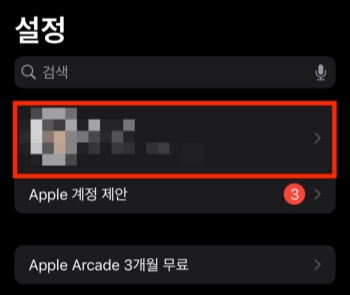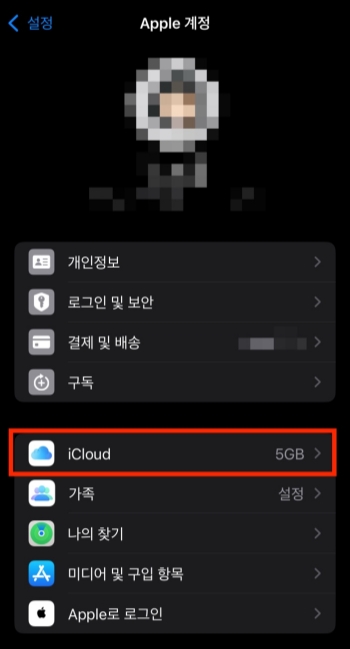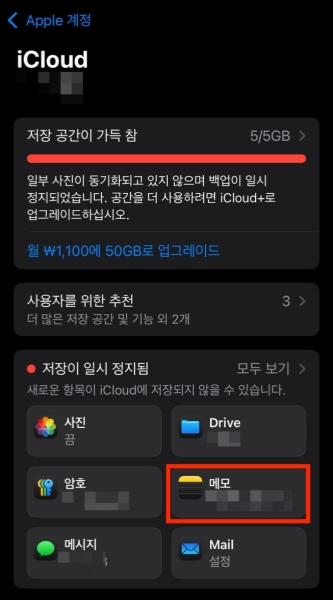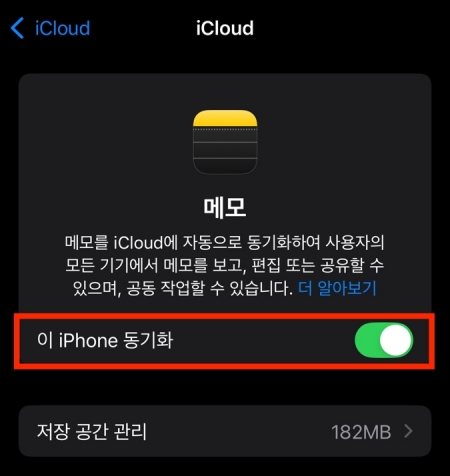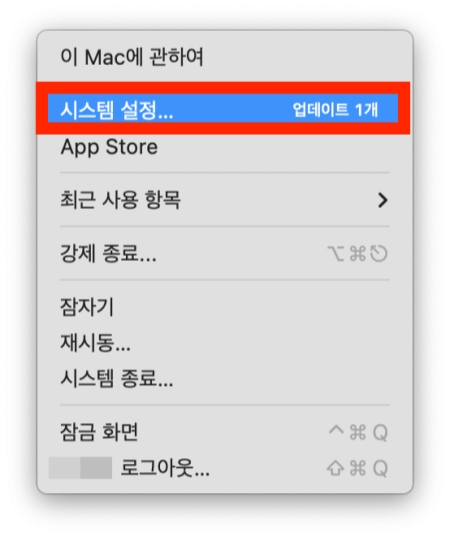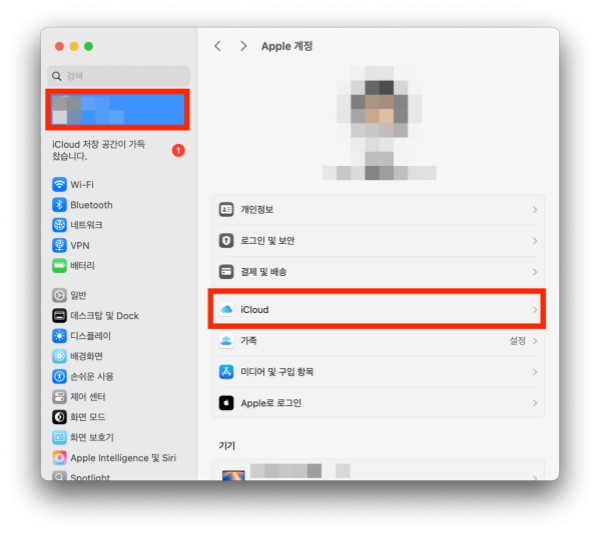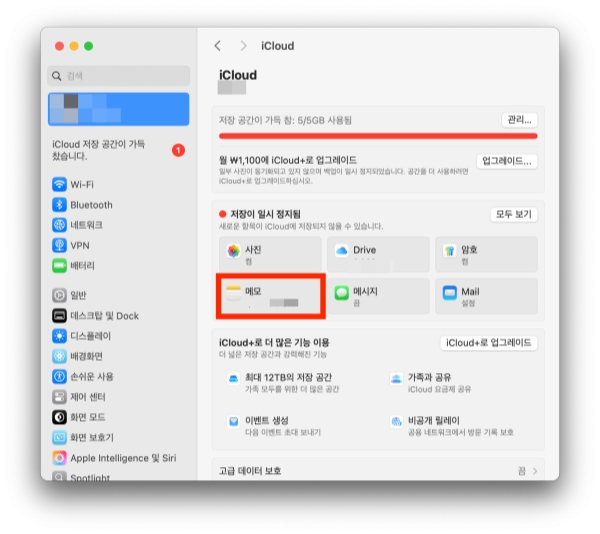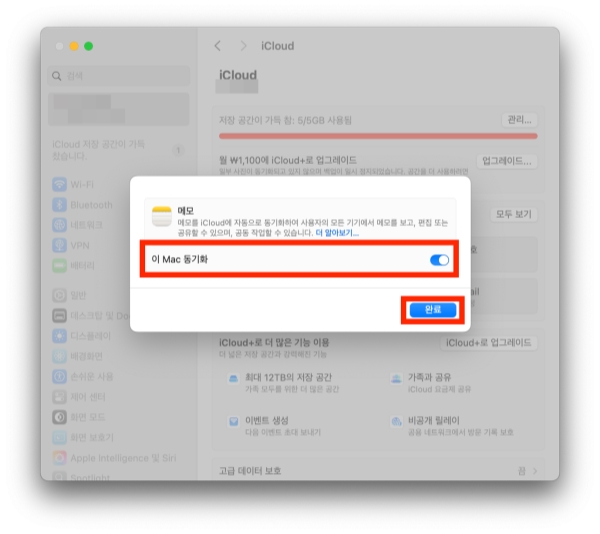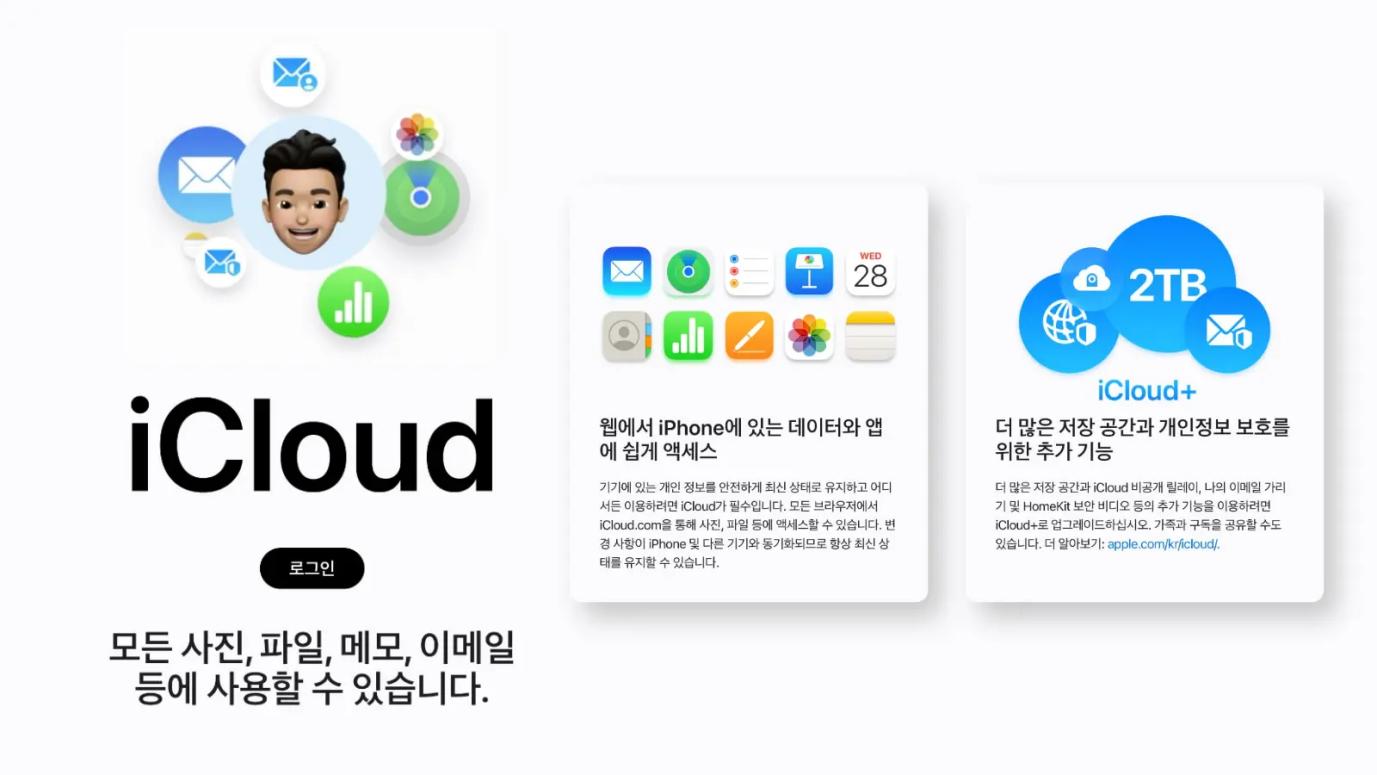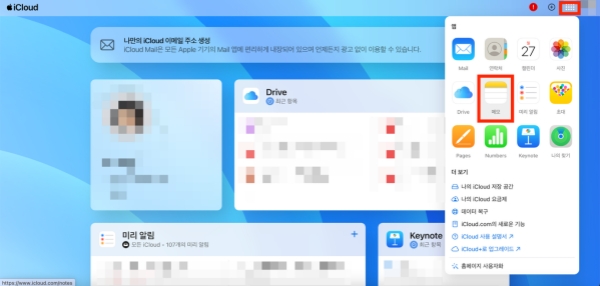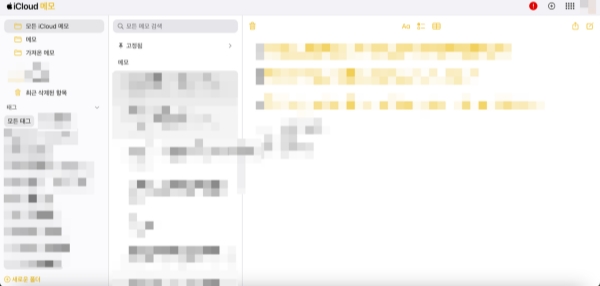iCloud 메모 동기화 안됨 5분만에 해결하는 방법
by 오준희 업데이트 시간 2025-04-29 / 업데이트 대상 iCloud Tips
iCloud 메모 기능은 애플 유저들에게 매우 유용한 기능 중 하나입니다. 아이클라우드 메모는 애플의 클라우드 서비스를 이용해서 메모를 저장할 수 있는 기능으로, 아이클라우드 메모 동기화가 자동으로 진행되기 때문에 다른 애플 기기에서도 메모 내역을 쉽게 확인할 수 있습니다. 하지만, 아이클라우드 메모 동기화 안됨 문제가 생겼다면, 어떻게 해결할 수 있을까요? 이 문제를 빠르게 해결할 수 있는 방법에 대해 알아보겠습니다.
1부. iCloud 메모 핵심 기능
크로스 디바이스 동기화의 편리성
아이클라우드 메모의 가장 핵심 기능은 바로 다른 애플 기기에서 자동 동기화가 된다는 것입니다. 아이클라우드 메모 동기화는 아이폰부터, 맥, 아이패드, 윈도우 피씨 웹사이트 등까지 다양하게 이용할 수 있습니다. 하나의 기기에서 작성 또는 수정할 경우, 다른 모든 기기에서 반영되기 때문에, 장소나 기기에 상관없이 자유롭게 메모를 기록할 수 있습니다.
일반 메모 앱과의 차이점
일반 메모 앱과 iCloud 메모 앱의 차이는 클라우드 백업에서 확연히 드러납니다. 기기 내부에 저장되는 것이 아니라 클라우드 서버에 저장되기 때문에, 기기를 분실하거나 사용할 수 없는 상황이 되더라도 아이클라우드 메모 동기화 덕분에 다른 기기에서 확인할 수 있습니다.
또한 공유 및 공동 작업이 가능합니다. 다른 사람과 메모를 공유하고 동시에 편집할 수 있기 때문에 특정 주제에 대해 같이 논의해야 할 경우 편리하게 이용할 수 있습니다.
보안 강화를 위한 잠금 메모 기능
아이클라우드 메모 각각을 따로 잠금할 수 있는 기능도 제공됩니다. 민감한 개인정보를 기록해두었거나 남들에게 보여주고 싶지 않은 내용이 있다면, 잠금 메모 기능을 활용해서 안전하게 메모를 보호할 수 있습니다.
2부. iCloud 메모 동기화 설정 방법
각 기기 별로 아이클라우드 메모 가져오기 방법을 알아보겠습니다.
아이폰에서 아이클라우드 메모 동기화 방법
-
[설정] -- [내 프로필]을 탭합니다.

-
[iCloud] 항목을 선택합니다.

-
[메모] 항목을 탭합니다.

-
메모 항목의 동기화 버튼을 활성화해줍니다. 활성화가 제대로 설정되었다면, 버튼이 초록색으로 보입니다.

맥에서 iCloud 메모 연동하는 방법
-
상단 왼쪽에 애플 로고를 선택하고, [시스템 설정]을 클릭합니다.

-
[내 프로필]을 선택한 뒤 [iCloud]를 클릭합니다.

-
[메모]를 선택합니다.

-
팝업창의 활성화 버튼을 눌러서 아이클라우드 메모 동기화를 진행합니다.

윈도우 PC에서 아이클라우드 메모 동기화하는 방법
-
iCloud.com에 접속한 뒤, 애플 계정에 로그인합니다.

-
상단 오른쪽의 메뉴 표시를 선택하고 [메모] 카테고리를 클릭합니다.

-
iCloud 메모를 작성 및 수정하면 됩니다.

![]() 관련 자료:
관련 자료:
추가로 iCloud 저장 공간 부족, 단 3분만에 해결할 수 있는 방법을 참고하세요.
3부. 아이클라우드 메모 동기화 안됨 문제 해결방법
아이클라우드 메모 동기화 안됨 현상 때문에 정상적으로 기능을 이용하지 못한다면, 백업 데이터를 관리하는 Tenorshare의 iCareFone 프로그램을 쓰면 쉽게 문제를 해결할 수 있습니다. 아이클라우드 메모 동기화 뿐만 아니라 사진, 동영상, 연락처 등 다양한 동기화 오류를 해결할 수 있습니다. 아이클라우드 메모 가져오기 기능을 사용해서 이전에 작성했던 모든 메모를 컴퓨터 등으로 백업 가능하며, 이 기능은 단 몇 분만에 완료됩니다. 만약 아이폰 백업이 필요하다면 ICareFone이 좋은 해답이 될 수 있습니다.
PC 또는 Mac에 Tenorshare iCareFone을 설치한 후, 데스크탑 바로가기를 통해 실행하세요. 아이폰을 PC 또는 Mac에 연결하고, "백업 및 복원" 탭을 선택하세요.

백업하고 싶은 항목을 모두 선택하세요.

"백업" 버튼을 눌러 백업 과정이 완료될 때까지 기다리세요.

4부. 아이클라우드 메모에 대한 FAQ
Q1. 아이클라우드 메모 기능의 장점은 무엇인가요?
A1. iCloud 메모를 이용하면 다른 애플 기기에서도 작성 및 수정한 메모를 볼 수 있다는 장점이 있습니다. 일반 메모 기능의 경우에는 로컬 기기에 저장되기 때문에, 해당 기기를 사용할 수 없는 상황에 메모 역시 보는 것이 불가합니다. 하지만, iCloud 메모는 클라우드 서버에 저장되기 때문에 동일한 애플 계정을 사용하는 기기에서 열람, 작성 및 수정이 가능합니다.
Q2. 아이클라우드 메모 동기화 안됨 현상이 있다면 어떻게 할 수 있을까요?
A2. 기기에 메모가 저장되어 있는 경우, 아이클라우드 메모 가져오기를 통해서 백업이 가능합니다. 백업은 iCareFone와 같은 IOS 백업 전용 프로그램을 이용하면 간편하고 빠르게 가능합니다. iCareFone은 iCloud 메모 뿐만 아니라, 사진, 동영상. 연락처, 대화 기록 등을 백업할 수 있습니다.
![]() 관련 자료:
관련 자료:
추가로 아이폰 음성 메모의 모든 것: 고급 사용법과 데이터 보호 가이드를 참고하세요.
결론
아이클라우드 메모는 애플에서 제공하는 기능으로, 클라우드 서버에 데이터를 저장하여 다른 기기에서도 동일한 메모를 열람, 작성 및 수정할 수 있다는 것입니다. 아이폰에 문제가 없다면, 아이클라우드 메모 동기화가 정상적으로 진행되어 이 기능을 자유롭게 활용할 수 있습니다. 다만, 아이클라우드 메모 동기화가 제대로 작동되지 않는다면, Tenorshare iCareFone의 백업 기능을 통해서 소중한 정보를 보호할 수 있습니다. iCareFone는 메모 이외에 사진, 동영상, 음악, 연락처, 메세지 등 여러 데이터 백업 기능을 제공합니다.